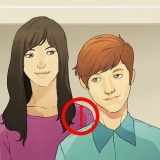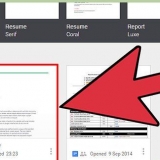Hvis du vil koble til en fil, bla gjennom datamaskinen etter den riktige filen. Du kan også bruke lenken til å sende leseren til et nytt dokument. For å gjøre dette, velg alternativet "Opprett nytt dokument" fra menyen på venstre side av vinduet, og velg deretter hvor du vil opprette det nye dokumentet.
Sett inn en hyperkobling i microsoft word
Innhold
I et Word-dokument kan du legge til lenker til bilder, musikkfiler, videofiler, mapper og til og med nettsteder. Linkene dine kan være bilder, tekst eller andre objekter i dokumentet. Du kan også få lenker til å peke til en tom e-postmelding eller til andre steder i samme dokument.
Trinn
Metode 1 av 3: Lenke til nettsider eller andre dokumenter

1. Velg teksten eller bildet du vil lage en kobling fra. Du kan gjøre hvilken som helst tekst eller bilde i dokumentet ditt til en lenke. Velg teksten eller klikk på bildet du vil lage en lenke fra.
- Hvis du vil sette inn et bilde i dokumentet, klikker du på "Sett inn"-fanen og velger "Bilder". Du kan nå bla gjennom datamaskinen etter et bilde du kan legge til i dokumentet. Du kan også sette inn utklipp for å bruke som en lenke.
2. Klikk på "Sett inn"-fanen. Dette åpner fanen som lar deg sette inn ulike objekter i dokumentet. Hvis du jobber med Word 2003 eller eldre, er "Sett inn" en meny i stedet for en fane.
3. Klikk på `Link`-knappen. Knappen ser ut som en jordklode med en lenke, og du finner den i `Koblinger`-delen.
4. Skriv inn eller lim inn nettadressen i `Adresse:` I rullegardinmenyen kan du se en liste over nylig besøkte nettsteder.
5. Konfigurer skjermtips (valgfritt). Teksten som vises når leseren plasseres med markøren på lenken kan justeres med knappen `Skjerminfo...` Som standard viser koblingen nettadressen eller filbanen.
6. Test linken din. Når du har laget lenken din kan du teste den ved å Ctrl/⌘ hold cmd og klikk på koblingen. Nettstedet eller dokumentet skal nå åpnes i et nytt vindu.
Metode 2 av 3: Kobling til en tom e-postmelding
1. Velg teksten eller klikk på bildet du vil gjøre om til en e-postkobling. Du kan bruke hvilken som helst tekst eller bilde i dokumentet.
2. Klikk på "Sett inn"-fanen og velg "Link". Hvis du jobber med Word 2003 eller eldre, er "Sett inn" en meny i stedet for en fane.
3. Velg alternativet "E-postadresse" fra menyen til venstre. Lar deg skrive en tom melding.
4. Skriv inn e-postadressen og emnet. Dette er adressen som leseren skal sende meldingen til. Det du skriver inn i `Emne`-feltet fylles automatisk ut for leseren, men han eller hun kan endre dette om ønskelig.
Hvis du bruker Outlook vil du se dine nylig brukte e-postadresser i det nederste feltet.
5. Test linken. Når du har laget lenken din kan du teste den ved å Ctrl/⌘ hold cmd og klikk på koblingen. E-postprogrammet ditt skal nå åpnes med en ny tom melding til e-postadressen du skrev inn.
Metode 3 av 3: Kobling til et sted i samme dokument
1. Plasser markøren i dokumentet du vil koble til. Du kan bruke bokmerkealternativet for å få lenker til å peke til bestemte steder i dokumentet. Dette er ideelt for innholdsfortegnelser, ordlister og sitater. Du kan velge et stykke tekst, klikke på et bilde eller ganske enkelt plassere markøren der du vil.
2. Klikk på "Sett inn"-fanen og velg "Bokmerke". Dette finner du i delen "Koblinger".
3. Gi bokmerket et navn. Gjør navnet klart slik at du kan gjenkjenne det senere. Dette er spesielt viktig hvis du har mange bokmerker, eller hvis flere jobber med samme dokument.
Bokmerkenavn må begynne med en bokstav, men kan også inneholde tall. Du kan ikke bruke mellomrom, men du kan erstatte dem med en bindestrek (f.eks. `Kapittel 1`).
4. Klikk "Legg til" for å sette inn bokmerket. Bokmerker er omgitt av parenteser. I nyere versjoner av Word er de usynlige som standard. Hvis du vil se bokmerkene dine i dokumentet, klikker du på "Fil", velg "Alternativer" og klikker "Avansert". Rull ned til delen "Vis dokumentinnhold" og merk av for "Vis bokmerker".
5. Velg teksten eller bildet du vil lage en kobling fra. Velg teksten eller klikk på bildet du vil hyperlenke til bokmerket.
6. Klikk på `Link`-knappen i `Sett inn`-fanen. Dette vil åpne `Sett inn hyperkobling`-vinduet.
7. Velg alternativet `Plasser i dette dokumentet` fra menyen til venstre. Du vil nå se et navigasjonstre med dine overskrifter og bokmerker.
8. Velg bokmerket du vil koble til. Utvid "Bokmerker"-delen og velg det spesifikke bokmerket du vil koble til. Du kan også velge en av overskriftene du brukte i dokumentet.
9. Klikk "OK" for å sette inn lenken. Du kan teste linken ved å Ctrl/⌘ hold cmd og klikk på koblingen. Dokumentet ditt skal nå rulle til bokmerkeplasseringen.
Tips
Lenkene dine vil bli bevart hvis du lagrer filen som PDF.
Artikler om emnet "Sett inn en hyperkobling i microsoft word"
Оцените, пожалуйста статью
Populær